Definir limites de consulta visual no Power BI Desktop
APLICA-SE A: Power BI Desktop
Serviço do Power BI
Quando você carrega uma página de relatório ou faz alterações nos campos em um visual, esse visual envia uma consulta para a fonte de dados do relatório. O processamento dessas consultas requer tempo e memória do computador. Para impedir que qualquer consulta única consuma muitos recursos, as consultas em relatórios publicados estão sujeitas a limites no tempo em que uma consulta pode ser executada (tempos limite) e a quantidade de memória que a consulta pode usar (limites de memória). Esses limites podem ser alterados com base no local em que os dados estão hospedados.
A tabela a seguir mostra os tempos limite e os limites de memória aplicados por diferentes capacidades.
| Capacity | Tempo limite | Limite de memória |
|---|---|---|
| Compartilhado | 225 segundos | 1.048.576 KB (1 GB) |
| Premium | 225 segundos | 10.485.760 KB (10 GB) |
| SQL Server Analysis Services | 600 segundos | 1.048.576 KB (1 GB) |
| Azure Analysis Services | 600 segundos | 10.485.760 KB (10 GB) |
Se um visual enviar uma consulta que atinja um dos limites aplicados pela capacidade de hospedagem, esse visual exibirá um erro.
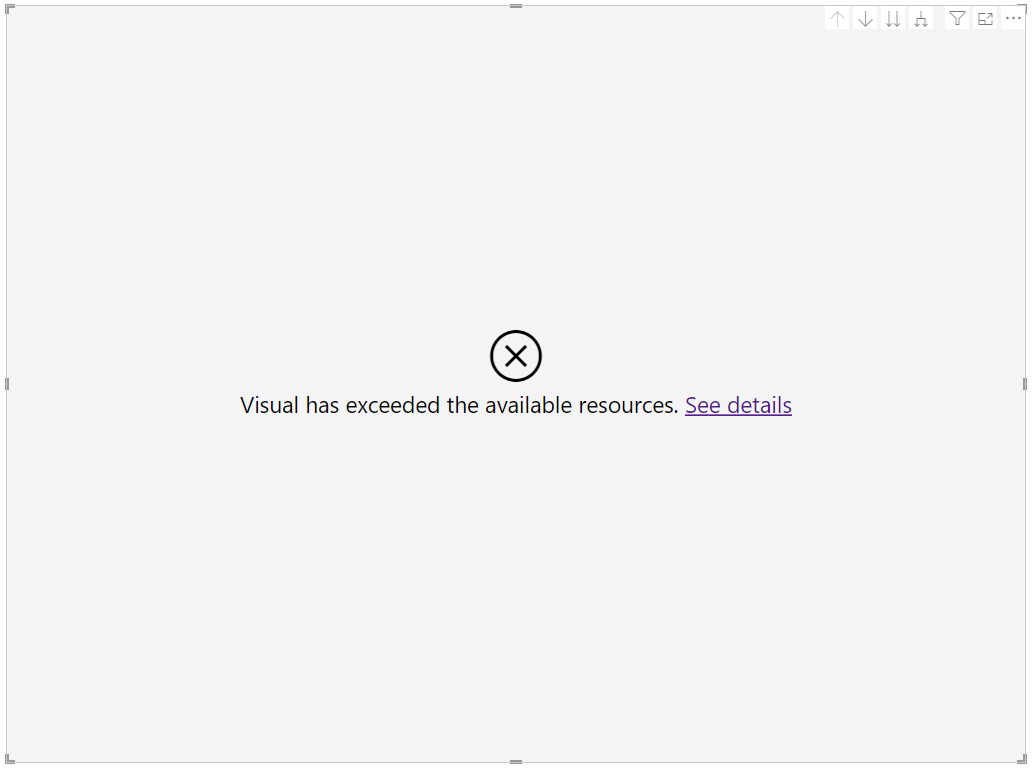
Power BI Desktop não aplica naturalmente nenhum desses limites a modelos locais. No entanto, você pode usar simulações de limite de consulta para testar quaisquer limites que possam ser aplicados ao relatório depois de publicá-lo.
Aplicar limites de consulta no menu Opções
- Selecione Arquivo>Opções e configurações>Opções
- Em Arquivo atual, selecione Configurações de relatório.
- Role até a seção Simulações de limite de consulta.
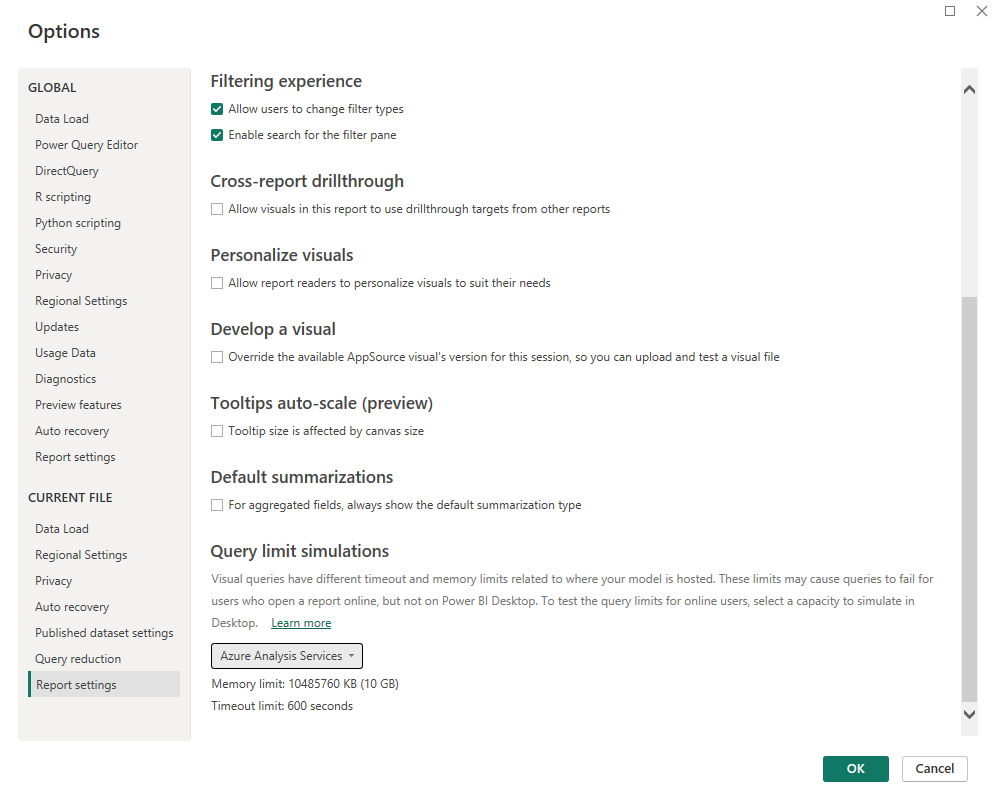
- Usando o menu suspenso, selecione uma capacidade para simular. Você pode escolher entre:
- Automático (recomendado)
- Capacidade compartilhada
- Capacidade Premium
- SQL Server Analysis Services
- Azure Analysis Services
- Limites personalizados
- Sem limites de consulta
Por padrão, novos relatórios têm "automático (recomendado)" selecionado. Com os limites automáticos, o Power BI fará o seu melhor para identificar onde o modelo está hospedado e aplicar esses limites. Caso contrário, ele usará como padrão os limites de capacidade compartilhados para garantir que as consultas concluídas na Área de Trabalho sejam concluídas para relatórios publicados, independentemente de onde os dados do relatório acabem hospedados. Abaixo da lista suspensa, você pode ver o tempo limite exato e os limites de memória atualmente sendo aplicados para a capacidade escolhida.
Se você optar por aplicar limites personalizados, insira limites específicos de tempo limite e memória no campo de entrada. Ao definir seus próprios limites, você pode usar "0" para indicar "sem limites".
Considerações e solução de problemas
- Os relatórios criados antes de esse recurso estar disponível são definidos como "sem limites de consulta". Se um visual ou relatório parecer estar funcionando sem erro no Power BI Desktop, mas outros usuários estiverem tendo erros ao tentar exibir o relatório publicado, considere aplicar limites de consulta conforme descrito neste artigo.
- Os limites definidos usando essa configuração de relatório se aplicam a todas as consultas enviadas da exibição de relatório. As consultas enviadas dos dados ou exibições de modelo não serão afetadas.
- Com relatórios conectados ao vivo, você pode notar erros visuais antes que eles atinjam os limites de consulta definidos. Isso pode ocorrer se o mecanismo externo do Analysis Services ao qual o relatório está conectado ao vivo tiver seus próprios limites de consulta mais rígidos. Mesmo quando o Power BI Desktop aplica limites de consulta por meio da configuração de relatório descrita neste artigo, as consultas ainda estarão sujeitas a quaisquer outros limites impostos pela fonte de dados.